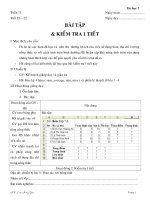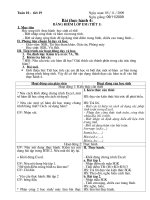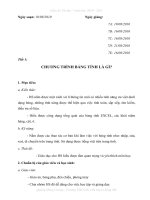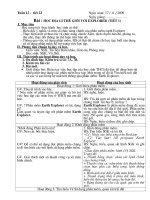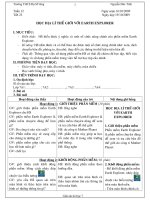tin 7 tuan 8
Bạn đang xem bản rút gọn của tài liệu. Xem và tải ngay bản đầy đủ của tài liệu tại đây (128.54 KB, 4 trang )
<span class='text_page_counter'>(1)</span>Tuần: 8 Tiết: 15. Ngày soạn: 08/10/2015 Ngày dạy: 12/10/2015 Bài thực hành số 3: BẢNG ĐIỂM LỚP EM (t1). I. MỤC TIÊU 1. Kiến thức: - Biết cách nhập và sử dụng công thức trên trang tính. 2. Kỹ năng: - Rèn luyện kỹ năng thao tác về nhập công thức trên chương trình Excel. 3. Thái độ: - Nghiêm túc trong thực hành. - Có ý thức, thói quen suy nghĩ và làm việc hợp lý, khoa học và chính xác. II. CHUẨN BỊ 1. Chuẩn bị của Giáo viên: - Sách giáo khoa, giáo án. bài thực hành và phòng máy để học sinh thực hành. 2. Chuẩn bị của học sinh: - Sách vở, bút thước. học thuộc lý thuyết và xem trước nội dung thực hành. III. HOẠT ĐỘNG DẠY - HỌC 1. Tổ chức lớp: (1’) - Kiểm tra sĩ số: 7A1…………………………………………………………………………………………… 7A2…………………………………………………………………………………………… 2. Kiểm tra bài cũ: (3’) * Câu hỏi 1. Dấu gì là dấu đầu tiên cần gõ khi nhập công thức vào một ô? Nhắc lại địa chỉ của một ô là gì? Cho ví dụ? 2. Nhập công thức tính tổng của hàng số A1 và B1 vào ô C1 bằng hai cách?. 3. Giảng bài mới: * Giới thiệu bài mới: (1’) Ở tiết học trước các em đã dược tìm hiểu cách sử dụng công thức để tính toán của chương trình bảng tính, để rõ hơn về thực hiện tính toán trên trang tính. Các em thực hành về cách tạo tạo trang tính và nhập công thức vào ô tính. * Tiến trình bài dạy: Hoạt động của Giáo viên Hoạt động của học sinh Nội dung ghi bảng Hoạt động 1: Tìm hiểu nội dung bài thực hành.(5’) Hiển thị dữ liệu số - Khi độ rộng của cột quá nhỏ trong ô tính không hiển thị hết dãy số quá dài, - Chú ý quan sát - Kí hiệu ## xuất thì em sẽ thấy các ký hiệu ### hiện khi ô không trong ô. Khi đó cần tăng tăng độ hiển thị hết dãy số. rộng của ô để hiển thị hết các số. Hoạt động 2: Tìm hiểu Việc nhập công thức. Bài tập 1: - Nhập công thức: - Yêu cầu HS khởi máy tính - Khởi động excel. Sử dụng công - Nhập các công thức vào màn + Chọn ô cần nhập thức để tính các giá trị sau: hình Excel để hiện lên kết quả + Nhập dấu “=”.
<span class='text_page_counter'>(2)</span> a. 20+15; 20-15;20*5; 205 cần tính. b. 20+15*4; 20-(15*4) c. 152/4; (2+7)2/ 7 - Chú ý nhắc học sinh phải nhập dấu “=” vào trước công thức.. + Nhập công thức + Nhấn Enter kết thúc.. - Mở trang tính và nhập các dữ - Dữ liệu trên hình 25 kết quả Bài tập 2: liệu như trên hình 25. Nhập công như sau: Tạo trang tính và thức vào các ô tính tương ứng như nhập công thức trong bảng dưới đây: - Sử dụng địa chỉ - Cho biết kết quả sau khi đã nhập trong công thức. công thức. - Khi nhập công thức vào thì được kết quả như sau:. - Hướng dẫn HS trong quá trình thực hành. - Thực hiện theo hướng dẫn. 4. Củng cố: (1’) - Nhận xét tiết thực hành - Lưu ý cho học sinh những lỗi thường mắc phải. - Tuyên dương những học sinh tích cực thực hành và phê bình học sinh lười thực hành. 5. Dặn dò: (1’) - Xem trước bài mới. IV. RÚT KINH NGHIỆM -------------------------------------------------------------------------------------------------------------------------------------------------------------------------------------------------------------------------------------------.
<span class='text_page_counter'>(3)</span> Ngày soạn: 08/10/2015 Ngày dạy: 15/10/2015. Tuần: 8 Tiết: 16 Bài thực hành số 3: BẢNG ĐIỂM LỚP EM (t2). I. MỤC TIÊU 1. Kiến thức: - Biết cách nhập và sử dụng công thức trên trang tính. - Biết cách lập công thức tính trên trang tính. 2. Kỹ năng: - Rèn luyện kỹ năng thao tác về nhập công thức trên chương trình Excel. - Lập được công thức tính trên trang tính theo mục đích cụ thể. 3. Thái độ: - Nghiêm túc trong thực hành. - Có ý thức, thói quen suy nghĩ và làm việc hợp lý, khoa học và chính xác. II. CHUẨN BỊ 1. Chuẩn bị của Giáo viên: - Sách giáo khoa, giáo án. bài thực hành và phòng máy để học sinh thực hành. 2. Chuẩn bị của học sinh: - Sách vở, bút thước. học thuộc lý thuyết và xem trước nội dung thực hành. III. HOẠT ĐỘNG DẠY - HỌC 1. Tổ chức lớp: (1’) - Kiểm tra sĩ số: 7A1…………………………………………………………………………………………… 7A2…………………………………………………………………………………………… 2. Kiểm tra bài cũ: * Câu hỏi: 1. Hãy nêu ích lợi của việc sử dụng địa chỉ trong công thức? 2. Từ đâu ta biết được ô chức dữ liệu cố địh hay là công thức? 3. Giảng bài mới: * Giới thiệu bài mới: Ở tiết học trước các em đã dược tìm hiểu cách sử dụng công thức để tính toán của chương trình bảng tính, để rõ hơn về thực hiện tính toán trên trang tính. Các em thực hành về cách tạo tạo trang tính và nhập công thức vào ô tính tiếp theo. * Tiến trình bài dạy Hoạt động của Giáo viên Hoạt động của học sinh Nội dung ghi bảng Hoạt động 1: Tìm hiểu cách lập và sử dụng công thức. Bài tập 3: - Yêu cầu HS khởi động Excel - Làm theo yêu cầu. Lập công thức tính - Đọc kỹ nội dung BT3. - Yêu cầu HS thảo luận nhóm và - Đọc kỹ nội dung và thực Số tiền trong sổ =Tiền gửi * lãi xuất * tháng + Tiền lập công thức tính lãi xuất tiết hiện theo nội dung đó. gửi kiệm trong từng tháng dựa vào số tiền đã gửi và lãi xuất đã cho. - Lập công thức. - Hướng dẫn HS thực hành. Số tiền trong sổ =Tiền gửi * - Yêu cầu lập công thức nhập lãi xuất*tháng+Tiền gửi công thức vào trang tính. - Thực hành theo hướng dẫn. - Kết quả thực hành:.
<span class='text_page_counter'>(4)</span> - Chú ý nhắc nhở học sinh những lỗi thường gặp. - Nhận xét. - Sửa chữa sai sót. 4. Củng cố: (1’) - Nhận xét tiết thực hành - Lưu ý cho học sinh những lỗi thường mắc phải. - Tuyên dương những học sinh tích cực thực hành và phê bình học sinh lười thực hành. 5. Dặn dò: (1’) - Xem trước bài mới. IV. RÚT KINH NGHIỆM -------------------------------------------------------------------------------------------------------------------------------------------------------------------------------------------------------------------------------------------.
<span class='text_page_counter'>(5)</span>